De leeglooptijd van de laptopbatterij drastisch verminderd na de upgrade van Windows 10 1809?
OorzaakSnel stroomverbruik van de laptopEr zijn veel redenen.Zoals zeer hoge helderheid en schermverlichting, systeem geladen met veel onnodige back-upprogramma's en -processen, batterij die lange tijd wordt gebruikt en niet compatibel is met andere besturingssystemen, gebruik een ander of dubbel opladertype.Of het kiezen van het verkeerde energieplan kan dit probleem ook veroorzaken.
Als je hier nog steeds mee worstelt, kun je je laptop als volgt helpen energie te besparen.
Inhoud
Batterij van laptop snel leeg
- Ten eerste raden we aan dat u alle randapparatuur loskoppelt wanneer u deze niet gebruikt.Er zijn geen stroomrandapparatuur die stroom van de laptop haalt, wat betekent dat de laptop de batterij geleidelijk leegraakt als hij niet is aangesloten.
- Verwijder alle software die bij uw computer is geleverd en die u niet gebruikt.Zorg ervoor dat u het stuurprogramma niet verwijdert.
- Hoge helderheid kan ook van invloed zijn op uw batterij en uw leven.Hoge helderheid is erg slecht voor je ogen.Hoge helderheid onttrekt een enorme hoeveelheid stroom aan een laptop.Stel de helderheid van het laptopscherm in op een laag gemiddeld niveau.
- Net als bij de voeding van een monitor, kan het inschakelen van de achtergrondverlichting van het toetsenbord ook de batterij van de laptop leegmaken.Zorg er eerst voor dat u de achtergrondverlichting van het toetsenbord uitschakelt wanneer u deze niet nodig hebt.
- Schakel wifi en Bluetooth uit als dat niet nodig is.Beide draadloze adapters gebruiken batterijstroom om naar netwerken en apparaten te scannen en verbonden te blijven.
- Gebruik altijd een merkoplader in uw laptop.Het gebruik van andere soorten dubbele opladers kan de levensduur van de batterij schaden.
- Als uw laptop oud is, moet u waarschijnlijk weten dat de batterij niet meer in staat is om elektriciteit op te slaan.Na een tijdje gebeurt dit met elk elektronisch apparaat.U kunt proberen de batterij opnieuw te kalibreren door deze een paar keer op te laden en leeg te laten lopen tot 0%.
- Als dat niet werkt, probeer dan te zien wat de batterij gebruikt.Voer in Windows Ctrl + Shift + Esc uit om te zien hoeveel bronnen worden gebruikt.
Controleer welke apps je batterij leegmaken
- Klik in de batterij-instellingen op "toepassing的Batterijgebruik"Keuze.
- Geeft het venster Batterijgebruik van alle apps weer met alle apps en het percentage batterijverbruik.
- Identificeer een zeer krachtige app die u denkt te gebruiken en kijk of u het gebruik wilt beperken, de app wilt uitschakelen of verwijderen.
Installeer de nieuwste Windows-updates
Volg ook de onderstaande stappen om de nieuwste update via Windows Update te installeren en controleer of dat helpt om het probleem op te lossen.
- Open het menu Start en typ Windows Update in de zoekbalk.
- Klik op Windows Update en controleer op updates.
- Download en installeer als er updates in behandeling zijn.
Schakel de energiebesparende modus in
In de energiebesparende modus kan de gebruiker het stroomverbruik van de batterij regelen voor een maximale opstarttijd.Door batterijbesparing in te schakelen, beperkt uw systeem automatisch alle toepassingen die op de achtergrond worden uitgevoerd.
Volg deze stappen om de energiebesparende modus in te schakelen:
- Ga naar Instellingen en klik op Systeem.
- Klik op de batterij-optie aan de linkerkant van het systeemvenster.
- Zoek instellingen voor batterijbesparing en schakel de instelling in
- Schakel automatisch de energiebesparende modus in als mijn batterij bijna leeg is.
- Verplaats de schuifregelaar naar de juiste positie.
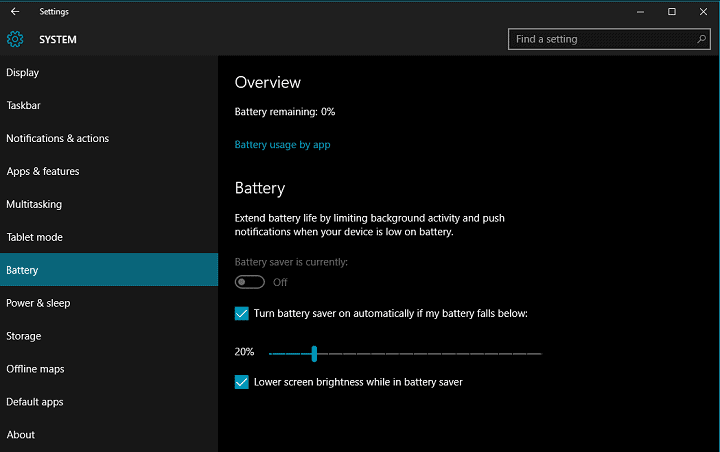
Achtergrond-apps uitschakelen
Veel native apps van Windows 10 draaien op de achtergrond om de informatie up-to-date te houden.Ze putten echter de batterij uit, zelfs als u hem niet gebruikt.Windows 10 heeft echter een speciale sectie om deze achtergrond-apps in of uit te schakelen:
- Open het menu Start, klik op Instellingen en ga naar Privacy.
- Ga naar het gedeelte "Achtergrond-apps" en u ziet alle achtergrond-apps in het rechterdeelvenster.
- Schakel gewoon degene uit die je niet nodig hebt.
Snel opstarten uitschakelen
- Druk op Windows + R, typpowercfg.cpl,Klik vervolgens op OK.
- Selecteer in het menu aan de linkerkant Kies wat de aan / uit-knop doet.
- Klik op Instellingen wijzigen die momenteel niet beschikbaar zijn.
- Verwijder het vinkje bij "Snel opstarten inschakelen (aanbevolen)" onder "Shutdown-instellingen".
Een defecte batterij vervangen
Als de bovenstaande oplossingen niet voor u werken, is dit hoogstwaarschijnlijk een hardwareprobleem en geen softwareprobleem.Dit betekent dat u de staat van de batterij moet controleren.
- Controleer de batterijstatus van de laptop in Windows 10
- Druk op Windows + R, typpowercfg/batterijrapport,VervolgensKlik opbepalen.
- Dit genereert het rapport over de batterijstatus van uw laptop.
Het rapport vertelt u zowel de ontwerpcapaciteit van de batterij als de volledige laadcapaciteit.Als er een groot verschil is tussen de twee, is het tijd om de batterij te vervangen.
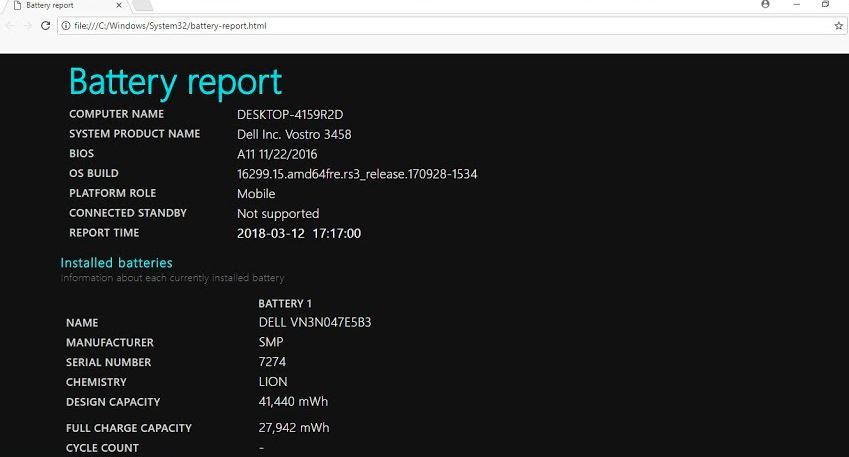

![Verbruikt de laptop stroom in Windows 10? [Hoe op te lossen]](https://oktechmasters.org/wp-content/uploads/2020/11/low-battery-low-battery-stockpack-pixabay-846x530.png)
![[Opgelost] Microsoft Store kan geen apps en games downloaden](https://oktechmasters.org/wp-content/uploads/2022/03/30606-Fix-Cant-Download-from-Microsoft-Store.jpg)
![[Opgelost] Microsoft Store kan geen apps downloaden en installeren](https://oktechmasters.org/wp-content/uploads/2022/03/30555-Fix-Microsoft-Store-Not-Installing-Apps.jpg)

